

作者: Vernon Roderick, 最近更新: August 27, 2019
Flash是網頁的重要組成部分,尤其是在Chrome中。 它允許更好的視覺效果並改善網站的圖形。 更不用說它不會影響網頁的性能。 但是,有時你會遇到一個問題 Flash無法在Chrome中運行.
在這種情況下,您將無法播放您想要的遊戲,觀看您一直在等待的視頻等等。 從技術上講,你正在被剝奪你現在應該擁有的樂趣。
這就是為什麼今天我們要討論這個錯誤的原因以及修復F的許多方法鞭打不在Chrome中工作.
未啟用Flash時該怎麼辦如何在站點中手動啟用Flash如何在Google Chrome中更新Flash結論
在某些情況下,您可能有一個版本的 谷歌瀏覽器 這不允許Flash在網頁上運行。 當你不在身邊時,這也可能是你弟弟修修補補的結果。
無論哪種方式,你都可以輕鬆修復F.鞭打不在Chrome中工作 如果這是原因。 您只需在Chrome中再次啟用Flash即可。 以下是有關如何執行此操作的分步指南:
在此之後,您應該已經能夠訪問需要運行Flash的視頻,圖像,遊戲等網站。
這是最簡單的修復方法 閃存無法在Chrome中運行 所以如果它不起作用是可以理解的。 但不要擔心,因為還有很多其他方法。
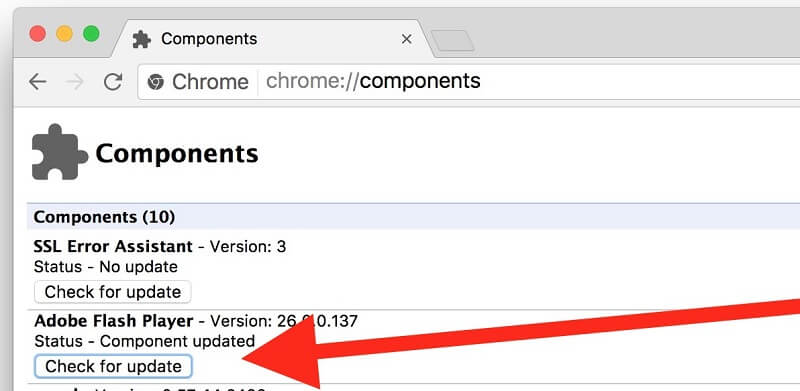
每當你重新啟動 谷歌瀏覽器, 您之前設置的設置將重置為默認值。
這就是為什麼如果你是一個需要Flash的網站的常客,那麼這將是一個問題。 每次打開瀏覽器時都必須更新設置。
幸運的是,您可以更輕鬆地啟用Flash,而無需在每次打開瀏覽器時更新設置,即通過在特定站點中手動啟用Flash。 為此,您需要執行以下四個步驟:
通過這四個步驟,您現在已經修復了 Flash無法在Chrome中運行 現在可以自由瀏覽您喜愛的網站,而無需每次打開時都更新設置 谷歌瀏覽器.
如果您已完成有關計算機的功課,您應該已經知道計算機無法輕易使用過時的軟件或插件。
當然,這同樣適用於Adobe Flash Player。 畢竟,儘管它的用途,它仍然是一個需要更新的插件。
如果以前的兩種方法無法修復,那就是你要做的事情 Flash無法在Chrome中運行。 這個過程有點長,你有三個選項可以更新Flash。
您的第一個選擇是直接更新Flash,您可以在幾秒鐘內完成此操作。 你只需要去 鉻://組件 並找到Adobe Flash Player。
如果你看到了 檢查更新 按鈕,那意味著您需要更新插件。 但如果沒有這樣的按鈕,你將不得不通過第二個選項。
您的第二個選擇是通過重新安裝手動更新Flash。 你可以通過去做 adobe.com/go/chrome 並在那裡下載插件。 但在此之前,請確保完全卸載Flash。
然後,您將看到一個下拉菜單,您需要在其中選擇您的操作系統。 之後,系統將提示您選擇您的選項列表,這取決於您的操作系統。
然後,您現在可以單擊 立即下載 按鈕和所有你需要做的就是等待。
如前所述,過時的插件可能不會被最新的軟件使用。 但它實際上也以相反的方式起作用。
而不是更新插件(在本例中為Flash),您的Google Chrome瀏覽器也可能是過時的瀏覽器。 這個過程非常簡單,不需要太多努力。
您只需要單擊我們之前討論過的垂直對齊的三個點,然後查找一個選項 更新Google Chrome。 然後,系統將提示您重新啟動瀏覽器以進行效果。
(如果列出了該選項,則表示您的選項 谷歌瀏覽器 已更新。 如果不是,那麼您的瀏覽器是最新的)
這三個選項都有相同的目的,它是要修復的 Flash無法在Chrome中運行。 因此,如果一個選項不起作用,您可以隨時使用另一個選項。
有許多方法可以修復插件,但在Flash方面尤其如此。 它不僅易於使用和處理,而且非常受歡迎。
這就是為什麼你會找到有關修復的各種信息的原因 Flash無法在Chrome中運行。 此外,您可以隨時下載,因為它非常輕巧。
現在,您將能夠在沒有瀏覽器的情況下觀看視頻和玩遊戲 Flash無法在Chrome中運行.
發表評論
留言
Hot Articles
/
有趣無聊
/
簡單難
謝謝! 這是您的選擇:
Excellent
評分: 0 / 5 (基於 0 個評論)